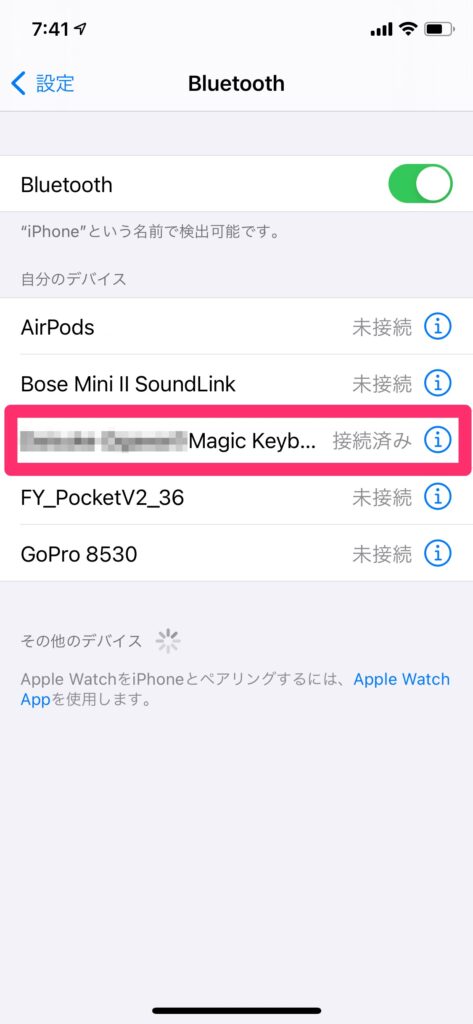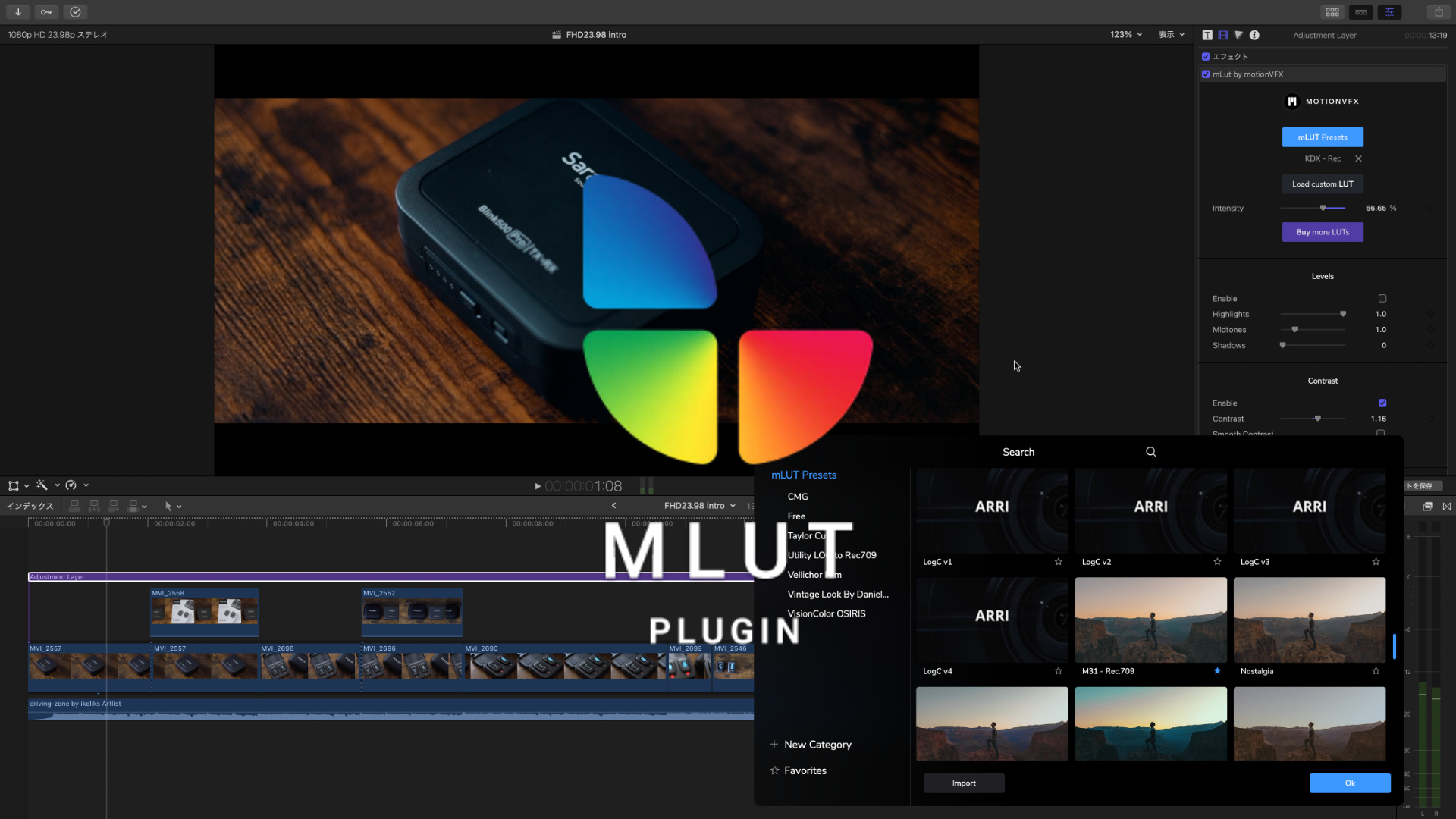iPhoneにキーボードを接続すると、最高のモバイル環境ができる。
キーボードを接続すればiPhoneでメールや文書、ブログなどを書き上げることができるになる。
この記事では、iPhoneにBluetooth経由でキーボードを接続する方法を説明したい。
iPhoneにキーボードを接続する方法
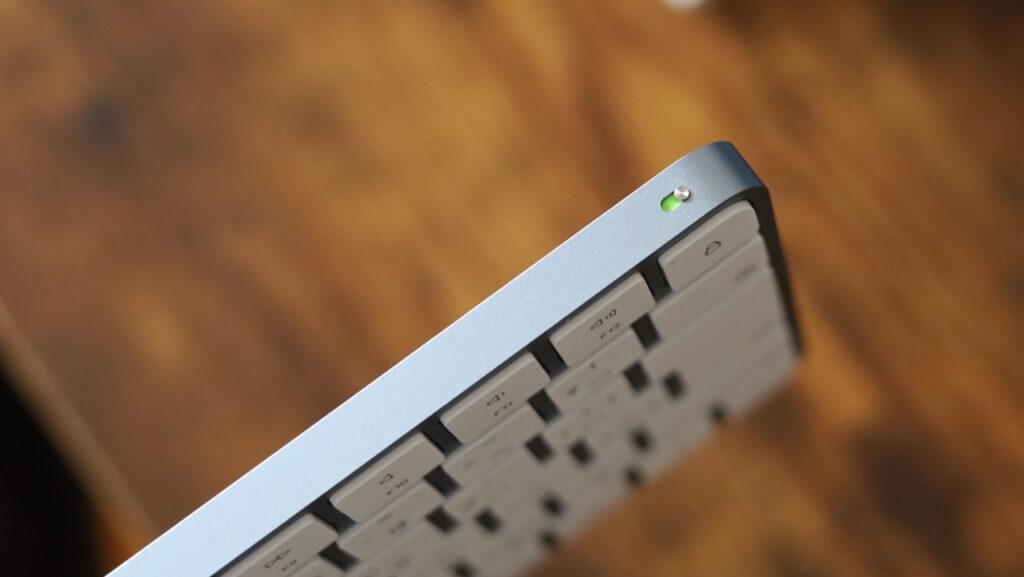
- キーボード本体の電源をオフにしてからオンにする
- iPhoneの設定>Bluetoothを開く
- 「その他のデバイス」からキーボードをタップ
- 自分のデバイスに「接続」表示される
2回目以降は自動的に認識されるか、再び上記の手順を行って接続する。
接続解除するには、「自分のデバイス」に「接続済み」と表示されているキーボードの右側のiボタンを押して「接続解除」をタップする。
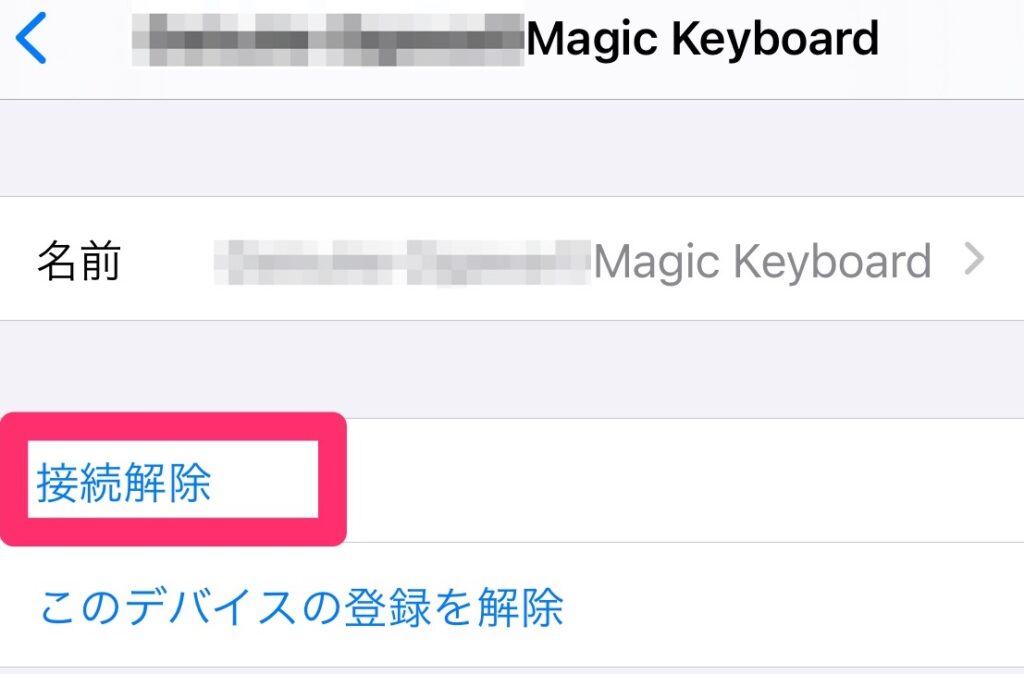
Bluetoothキーボードを接続している場合、通常のソフトキーボードが表示されなくなるので、キー入力はすべてBluetoothキーボードから行う必要がある。
おすすめのBluetoothキーボード
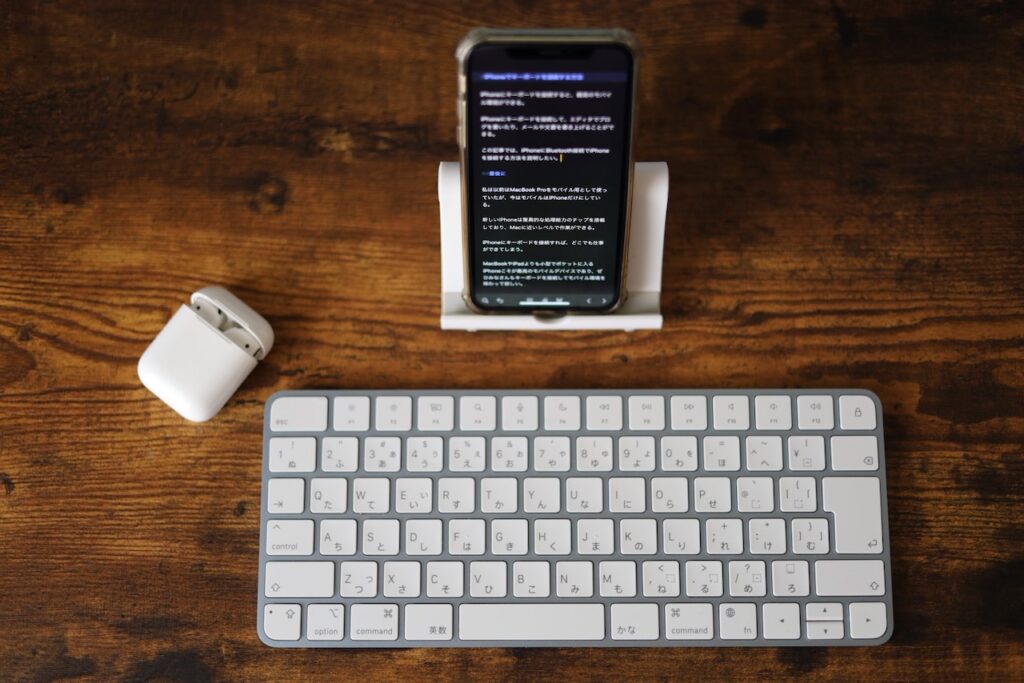
私はiMacに付属してきたAppleのMagic Keyboardを使用している。とても薄くて軽いので、iPhoneで使用するモバイル用としても使っている。
もしキーボードをiPhone専用で持ち運んで使うことを考えている方は折り畳めるBluetoothキーボードが良いだろう。
iPhoneでBluetoothでキーボードが接続できない場合
もしiPhoneにキーボードが接続できない場合は、以下の操作を試してみるとよい。
- キーボードの電源を一旦オフにしてから再びオンにする
- iPhoneのBluetoothをオフにしてから再びオンにする
最後に
私は以前はMacBook Proをモバイル用として使っていたが、今はモバイルはiPhoneだけにしている。
新しいiPhoneは驚異的な処理能力のチップを搭載しており、Macに近いレベルで作業ができる。
iPhoneにキーボードを接続すれば、どこでも仕事ができてしまう。
MacBookやiPadよりも小型でポケットに入るiPhoneこそが最高のモバイルデバイスであり、ぜひみなさんもキーボードを接続してモバイル環境を味わって欲しい。